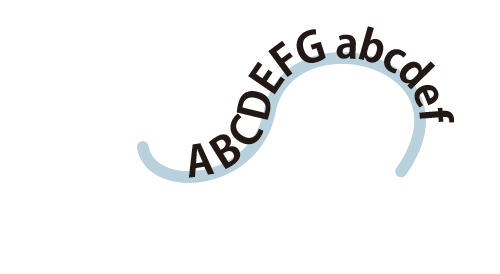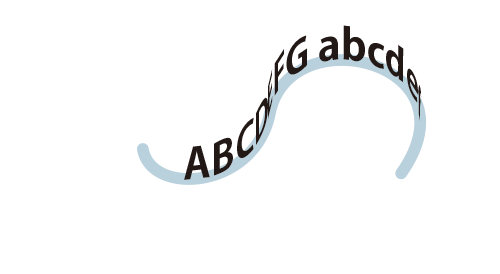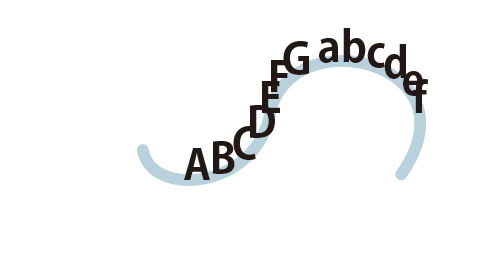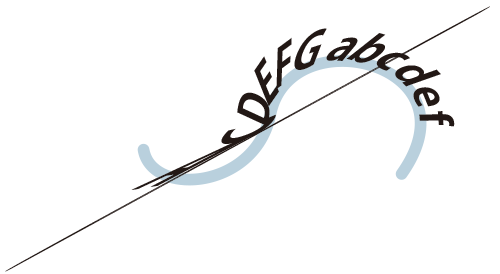ホーム
> crft 勝手マニュアル
> Adobe Illustratorの勝手マニュアル
> Illustratorのツールバー
> パス上文字(縦)ツール

パスに沿ってテキストをタイプできるIllustratorならではの機能です。まずはパスを描画して、そのパスの上でこのパス上文字ツールをクリックすします。
パスが消えて、テキスト入力用のアイビームがパスの上で点滅するので、文字を入力します。入力した文字は専用のハンドルでパスに沿って移動することや、通常のテキストツール同様、フォントを変えたり、文字の大きさを変えたりすることができます。
パス上文字ツールにはオプションが用意されています。対象になるパス上テキストを設定したオブジェクトを選択した状態でツールボックスにある、どの文字ツールになっていても構いませんが、ツールアイコンをダブルクリックすると以下のようなダイアログが表示されます。
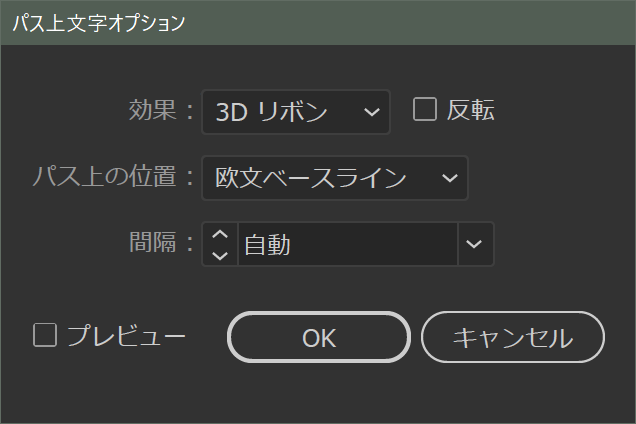
効果はパスに対して文字をどのように配置するかを決定し、次のようなものが用意されています。
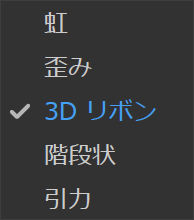
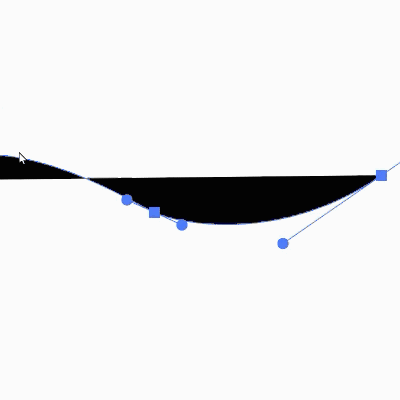
引力設定の文字をパスにそって動かしてみたのが、この図ですが確かに目に見えない力によってゆがんでます。引力というのが正しい表現なのかはわかりませんが、ゆがんではいます。
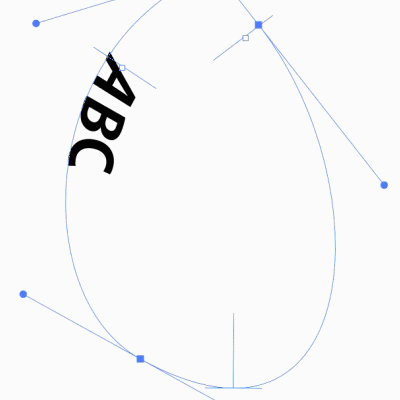
-
パス上文字(縦)ツールの関連リンク